编辑呼叫分析响应
必备
以下权限:
- 出站>响应集>添加,删除,编辑, 和看法
- 架构师 > 流程 > 搜索
- 单击 管理员。
- 在 “ 呼出” 下,单击 “ 呼叫分析响应”。
- 点击菜单>数字和电话>出站>呼叫分析响应。
- 单击 “ 名称” 列中的链接以显示其值。
- (可选)使用 呼叫分析响应名称 框重命名条目。 此名称可以包含空格和特殊字符,但必须是唯一的。
- (可选)如果不希望系统在呼叫接通后启用呼叫分析,请单击 禁用连接后呼叫分析。 呼叫接通后,系统将在呼叫接通后禁用所有呼叫分析,同时禁用应答机检测 (AMD)。
- (可选)如果您不想让系统区分真人语音和答录机,请点击禁用答录机检测。当呼叫连接后,系统会直接传输,无需评估机器。 注意: 如果禁用 AMD,系统仍然可以准确地阻止大约三分之二的语音信箱/答录机进行实时语音回复操作,因为许多已知的默认运营商消息几乎可以通过发现 “声纹” 的方式立即识别出来。 忙碌的运营商通知和提示音(通常占所有呼叫的3%左右)和传真也会被检测到并阻止采取实时语音响应操作。
- 如果您选择了转接选项并希望系统将响应延迟到语音信箱发出蜂鸣音之后,请单击 “ 启用蜂鸣检测”。
- 对于每项通话分析结果,答录机和现场语音请选择以下一项操作,系统将执行该操作:
- 挂 断呼叫。
- 转接将来电 返回到活动队列,以便下一个可用的座席可以应答该呼叫。
- 转出流转移到您选择的出站流。使用以下方式预先创建出站流建筑师。
注意: 向架构师发送实时语音通话会影响节奏,因为每个连接都由流程应答,因此不可能放弃合规性。
- 要选择不同的模式来提高呼叫分析性能,请使用可调节的现场扬声器检测级别。
- 要选择实时说话人检测级别,必须启用连接后呼叫分析和答录机检测。要启用连接后呼叫分析,请确保未选中 “禁用连接后呼叫分析” 复选框。要启用答录机检测,请确保选中该复选框。禁用答录机检测未被选中。
可以针对以下模式选择最有可能被检测到的人或最有可能被检测到的机器的检测速度。
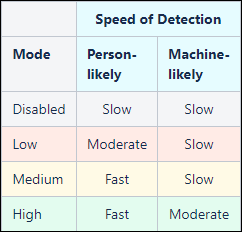
- 单击 “ 保存”。

